Inhaltsverzeichnis
AutoCAD (Computer Aided Design or Computer Aided Drafting) ist eine kommerzielle Softwareanwendung für computergestütztes Design (CAD) und Zeichnungserstellung. Entwickelt und vermarktet von Autodesk. Erstmals im Dezember 1982 veröffentlicht, war AutoCAD eines der ersten CAD-Programme, das auf Personalcomputern, insbesondere dem IBM-PC, lief. Zu dieser Zeit liefen die meisten anderen CAD-Programme auf Großrechnern oder Mini-Computern, die für jeden Benutzer an ein Graphik-Computerterminal angeschlossen waren.
Gründe für den Datenverlust der AutoCAD Dateien
Es gibt verschiedene Gründe für den Datenverlust der AutoCAD-Dateien. Darunter haben wir die Hauptgründe aufgelistet.
1. Der Computer ist abgestürzt und Sie haben Ihre AutoCAD-Dateien (.dwg) verloren.
2. Sie haben eine AutoCAD-Datei gelöscht, die Sie wiederherstellen müssen.
3. Sie haben eine AutoCAD-Datei aufgrund einer Virusinfektion oder eines anderen Systemfehlers verloren.
Es kommt recht häufig vor, insbesondere bei Büromitarbeitern und Studenten. Darum brauchen Sie sich nicht zu sorgen. Mit der EaseUS Datanrettungssoftware können Sie die gelöschter AutoCAD-Dateien (.dwg) noch wiederherstellen. Die ist Ihre beste Wahl, um gelöschte AutoCAD-Dateien (.dwg), Word-, Excel-, PPT- und mehr als 300 Dateien und Dokumente von Ihrer Festplatte, Speicherkarte oder Ihrem USB-Laufwerk wiederherzustellen.
Abgesehen von der Wiederherstellung der gelöschten AutoCAD-Dateien (.dwg) kann das Programm die gelöschten Fotos, Videos, Audios, E-Mails aus Outlook Express und MS Outlook wiederherzustellen.
Drei Methoden: AutoCAD Zeichnung wiederherstellen
Methode 1. AutoCAD Dateien durch einen Wiederherstellungsbefehl wiederherstellen
Schritt 1. Öffnen Sie eine neue AutoCAD Datei;
Schritt 2. Wählen Sie Datei > Dienstprogramme > Wiederherstellen...;
Schritt 3. Wählen Sie die Dateien > klicken Sie auf OK.
So können Sie die verlorenen AutoCAD Dateien wiederherstellen.
Methode 2. Verlorene AutoCAD Daten retten, wenn Auto-Speichern aktiviert wird
Schritt 1. Öffnen Sie AutoCAD > klicken Sie auf Tools > Optionen > Dateien > Vertrauenswürdige Speicherorte. Dann finden Sie die automatisch gespeicherten AutoCAD Dateien.
Schritt 2. Normalerweise werden sie so gespeichert: C:\Documents and Settings\USERNAME\Local Settings\Temp;
Schritt 3. Finden Sie die Dateien > ändern Sie die Dateierweiterung .bak oder .sv$ zu .dwg.
Methode 3. Verlorene AutoCAD Dateien mit einer Datenrettungsfreeware wiederherstellen
Wenn die oben 2 Lösungen nicht funktionieren oder Sie eine einfachere Lösung wollen, können Sie eine kostenlose Datenrettungssoftware versuchen. EaseUS Data Recovery Wizard Free ist eine kostenlose aber professionelle Datenrettungssoftware und bietet Ihnen die umfassenden Lösungen für verschiedenen Datenverlustfällen. Nicht nur AutoCAD Zeichnungen kann EaseUS Data Recovery Wizard viele andere Dateien wiederherstellen, z.B., Dokumente, Fotos, Videos.
Jetzt können Sie das Programm kostenlos herunterladen und dann die verlorenen AutoCAD Zeichnungen wiederherstellen.
EaseUS Data Recovery Wizard kann:
- Gelöschte und formatierte AutoCAD-Dateien (.dwg) wiederherstellen.
- Daten von verlorener, gelöschter Partitionen und von neu formatierten Datenträgern wiederherstellen.
Jetzt führen Sie die Wiederherstellung wie folgt aus.
Schritt 1. Starten Sie das Programm und wählen Sie die Festplatte zur Wiederherstellung aus. Dann klicken Sie auf „Scan“.

Schritt 2. Filtern Sie nach dem „Grafik“ und betrachten Sie die Bilder in der Vorschau. Falls die gewünschte Bilder nicht auffindbar sind, suchen Sie den Bildnamen direkt in der Suchleiste oder schauen Sie „RAW“ Ordner durch.

Schritt 3. Klicken Sie auf „Wiederherstellen“, nachdem Sie die gewünschten Bilder zur Wiederherstellung ausgewählt haben. Es empfiehlt sich, die geretteten Bilder an einer anderen Festplatte zu speichern, damit am angestammten Speicherort keine Daten überschrieben werden.
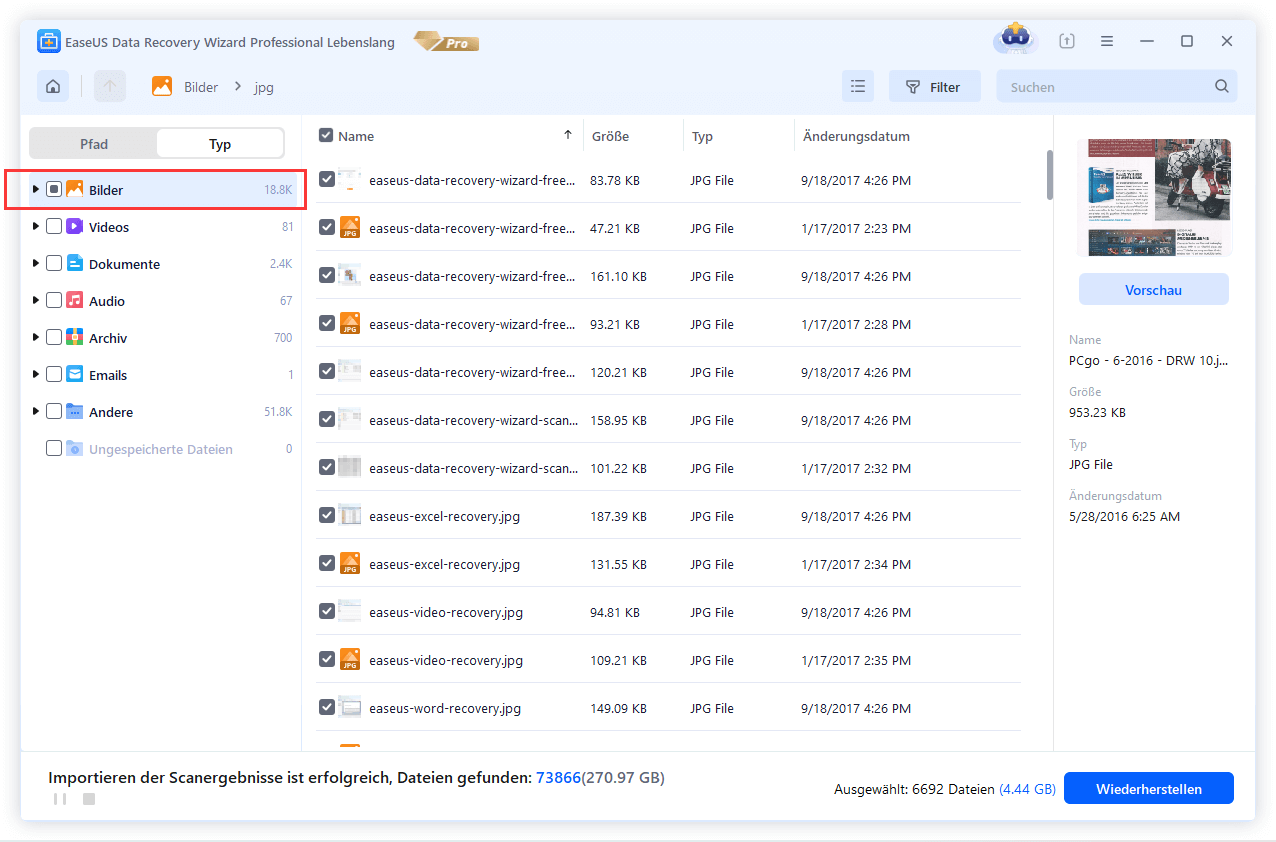
War diese Seite hilfreich?
-
Technik-Freund und App-Fan. Mako schreibe seit März 2016 für die Leser von EaseUS. Er begeistert über Datenrettung, Festplattenverwaltung, Datensicherung, Datenspeicher-Optimierung. Er interssiert sich auch für Windows und andere Geräte. …

20+
Jahre Erfahrung

160+
Länder und Regionen

72 Millionen+
Downloads

4.7 +
Trustpilot Bewertung
TOP 2 in Recovery-Tools
"Easeus Data Recovery Wizard kann die letzte Möglichkeit sein, gelöschte Daten wiederherzustellen und ist dabei sogar kostenlos."

EaseUS Data Recovery Wizard
Leistungsstarke Datenrettungssoftware zur Wiederherstellung von Dateien in fast allen Datenverlustszenarien unter Windows und Mac.
100% Sauber
Top 10 Artikel
-
 Gelöschte Dateien wiederherstellen
Gelöschte Dateien wiederherstellen
-
 USB-Stick wiederherstellen
USB-Stick wiederherstellen
-
 SD-Karte reparieren
SD-Karte reparieren
-
 Papierkorb wiederherstellen
Papierkorb wiederherstellen
-
 Festplatte wiederherstellen
Festplatte wiederherstellen
-
 USB wird nicht erkannt
USB wird nicht erkannt
-
 RAW in NTFS umwandeln
RAW in NTFS umwandeln
-
 Gelöschte Fotos wiederherstellen
Gelöschte Fotos wiederherstellen
-
 Word-Dokument wiederherstellen
Word-Dokument wiederherstellen
-
 Excel-Dokument wiederherstellen
Excel-Dokument wiederherstellen
 February 17,2025
February 17,2025



